
El iPhone y el iPad tienen una característica de accesibilidad genial que en realidad le permite controlar el dispositivo con una inclinación de la cabeza. Obviamente, esto es útil si tiene un uso limitado de la mano y los brazos, pero también es ideal para las personas que se mojan o ensucian las manos y no quieren tocar sus valiosos dispositivos electrónicos.
Hoy, le mostraremos cómo configurar la función de inclinación de la cabeza y le explicaremos las formas en que puede hacer que funcione para usted.
Para comenzar, primero abra la Configuración en su dispositivo y toque «General».

En la configuración general, ahora toque «Accesibilidad».

En la configuración de Accesibilidad, toque «Control por botón».
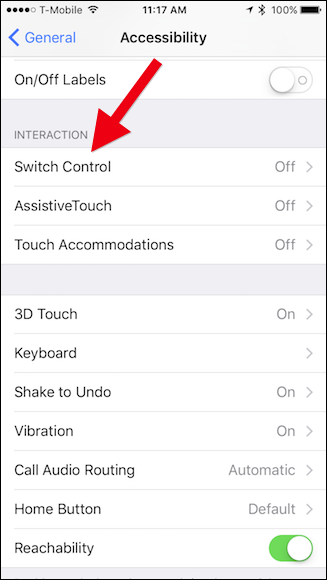
Antes de activar Switch Control, primero definamos nuestros interruptores. Toque la opción «Interruptores» para continuar.
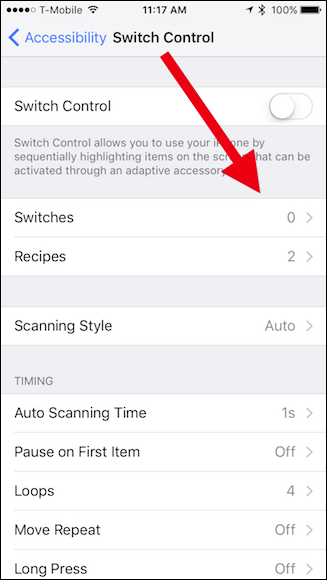
En la pantalla de interruptores, toque «Agregar nuevo interruptor».
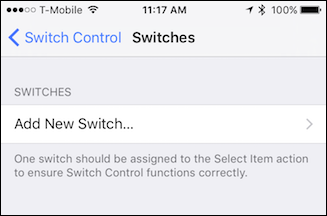
Ahora, elegirás la cámara como fuente.
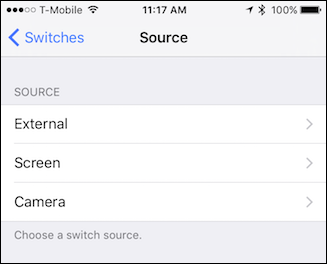
Cuando enciende el control por interruptor, la cámara escaneará continuamente su rostro hasta que detecte el movimiento de su cabeza. Para definir dicho movimiento, debe elegir una dirección, izquierda o derecha.

Ahora, debe elegir una acción de las opciones proporcionadas. Para nuestra primera inclinación de cabeza, elegiremos “Tap” para que siempre que el sistema seleccione algo que queremos, podamos inclinar la cabeza y abrirlo.
También puede seleccionar algo como Siri para activar el asistente de voz sin tener que tocarlo. También puede usar «Hey Siri» para hacer esto, pero a veces puede ser poco confiable.

Una vez que haya definido un movimiento de la cabeza, puede configurar el otro. Configuramos el nuestro con «Seleccionar» a la izquierda y «Tocar» a la derecha. De esta manera, a medida que el dispositivo se desplaza por las selecciones en pantalla, podemos elegir las cosas que queremos afectar, o simplemente podemos tocar cosas directamente.
La opción de inclinación del cabezal de selección le proporcionará un menú interactivo en pantalla que le proporcionará más acciones. Cuando el menú muestre la opción que desea, simplemente incline la cabeza nuevamente para seleccionarla.

No olvide activar el Control por botón (la pantalla estará enmarcada en azul) cuando haya definido los movimientos de su cabeza o no funcionará. Puede hacerlo volviendo a la pantalla Control por interruptor y tocando el botón.

Puede jugar con la opción de control por interruptor y ajustar la sensibilidad de la inclinación de la cabeza, la rapidez con la que el sistema se desplaza por los elementos en pantalla, etc.

If you’re not doing it right, Switch Control will remind you with a warning.

It will take some practice, but before long, you’ll be able to control your iPhone or iPad pretty efficiently just by tilting your head to one side or another. If you find it doesn’t work the way you want it to, then you can just change what each head tilt does until you get it just right.
Head tilts aren’t the only cool accessibility feature that iOS includes. For example, there are quite a few cool shortcuts you can access when you triple-click your Home button. You can also set it up so that calls are automatically routed to your device’s speaker, which is pretty handy for people who don’t like to hold their phones up to their head.
RELATED: Use a Triple-Click on Your iPhone for These Useful Shortcuts
So, if you can’t, or don’t want to control your phone with your hands, then here’s just another cool way around that. Just don’t be surprised when people look at you funny because you’re constantly tilting your head left and right!


